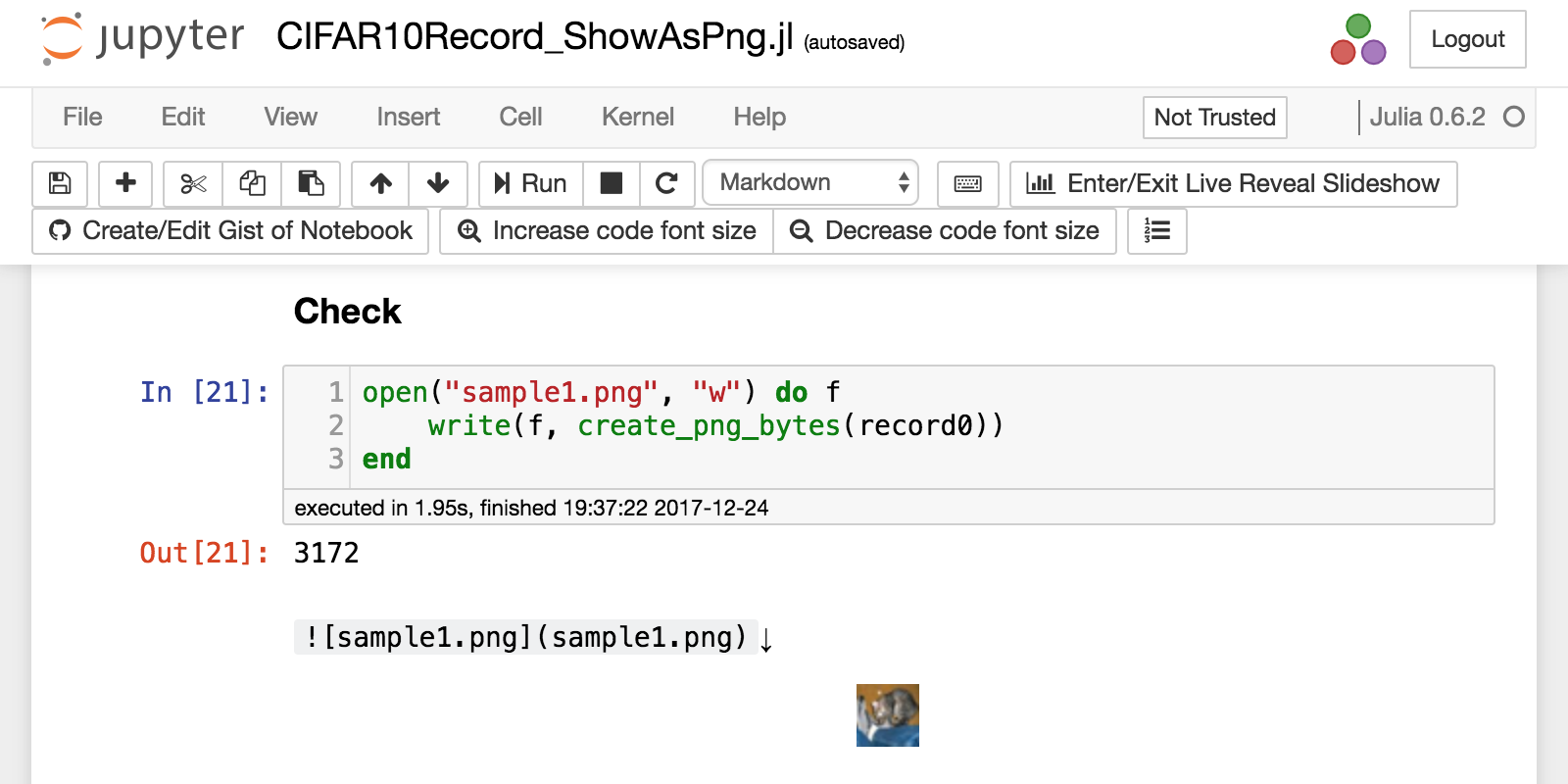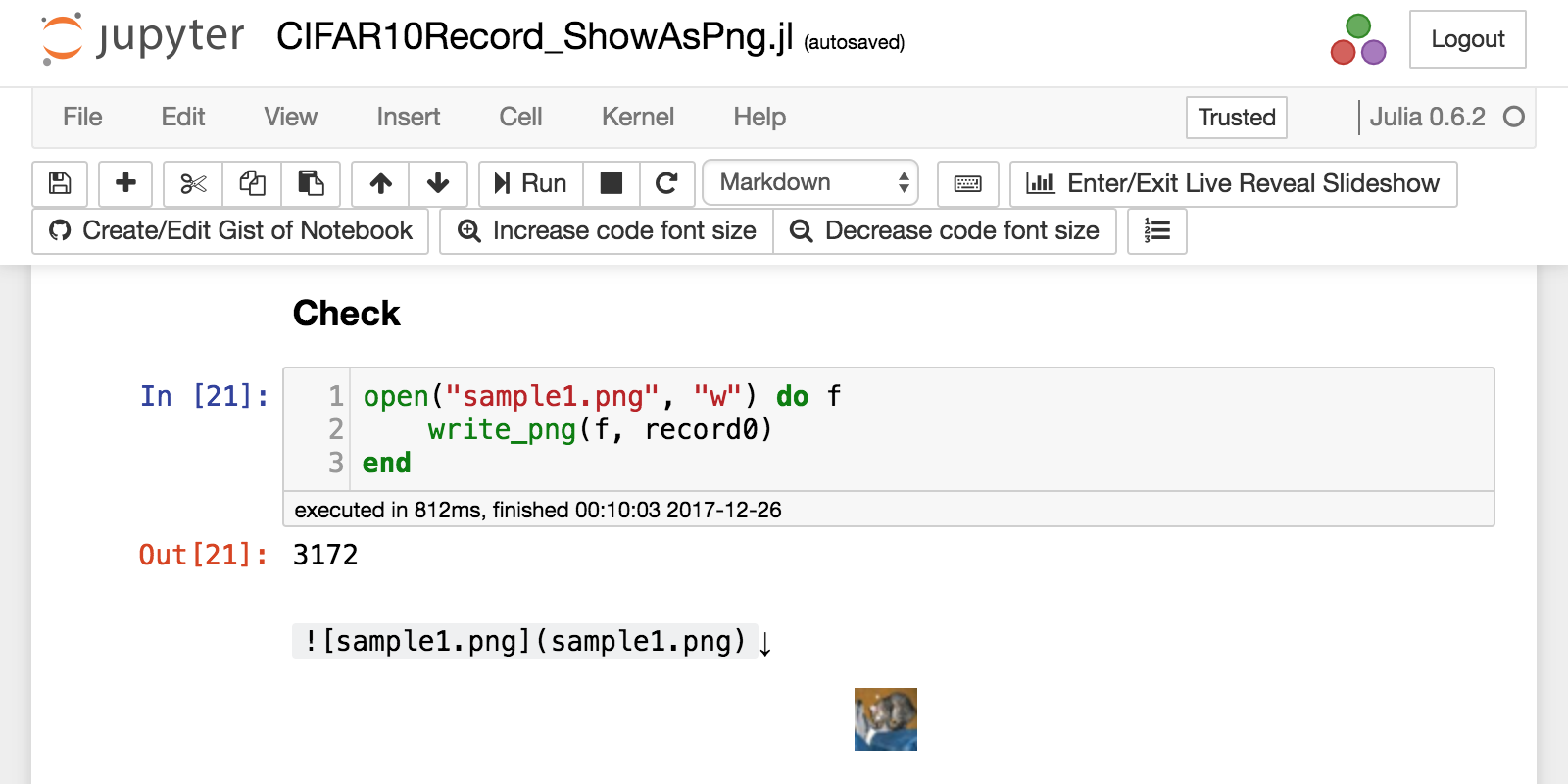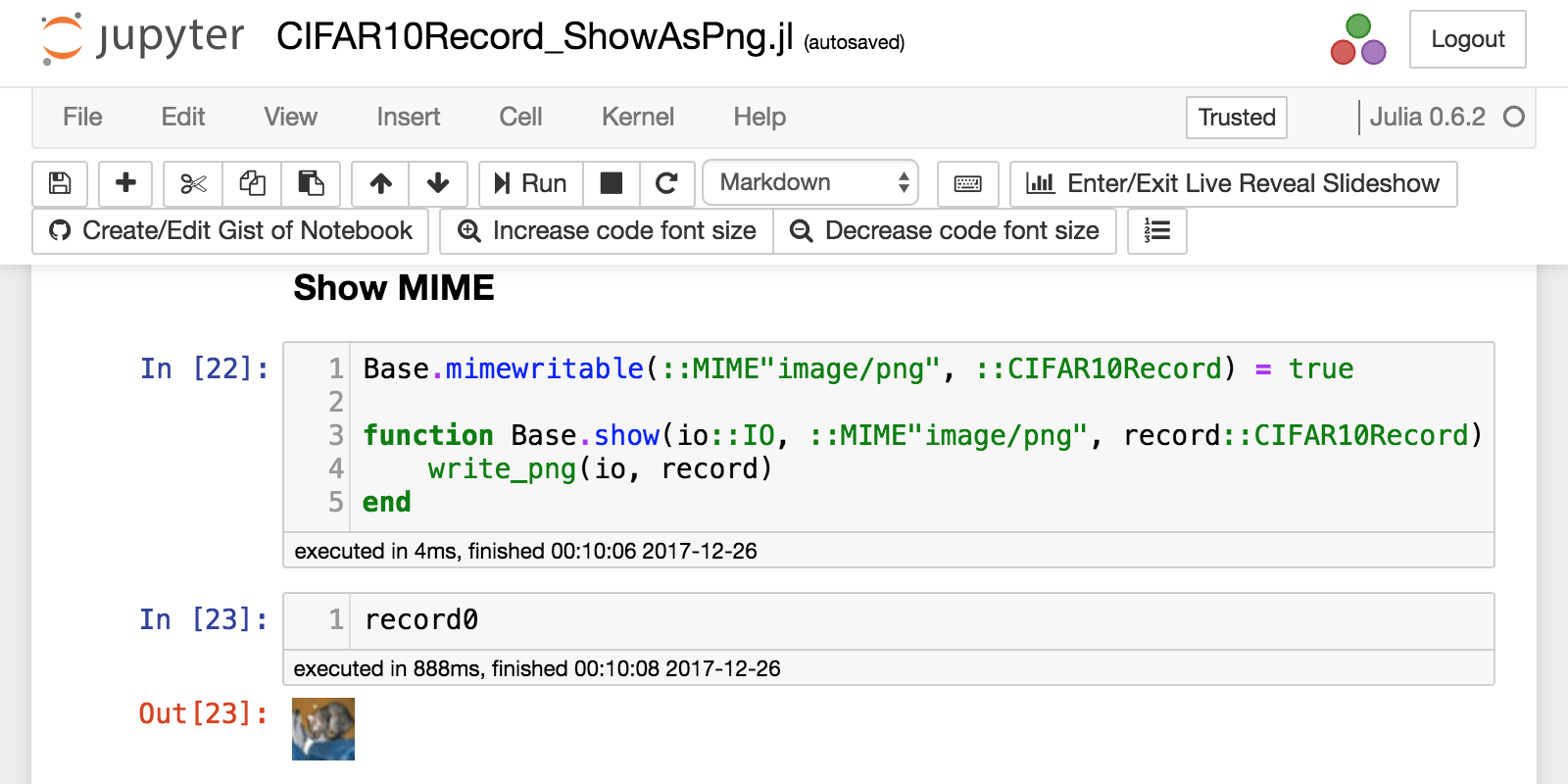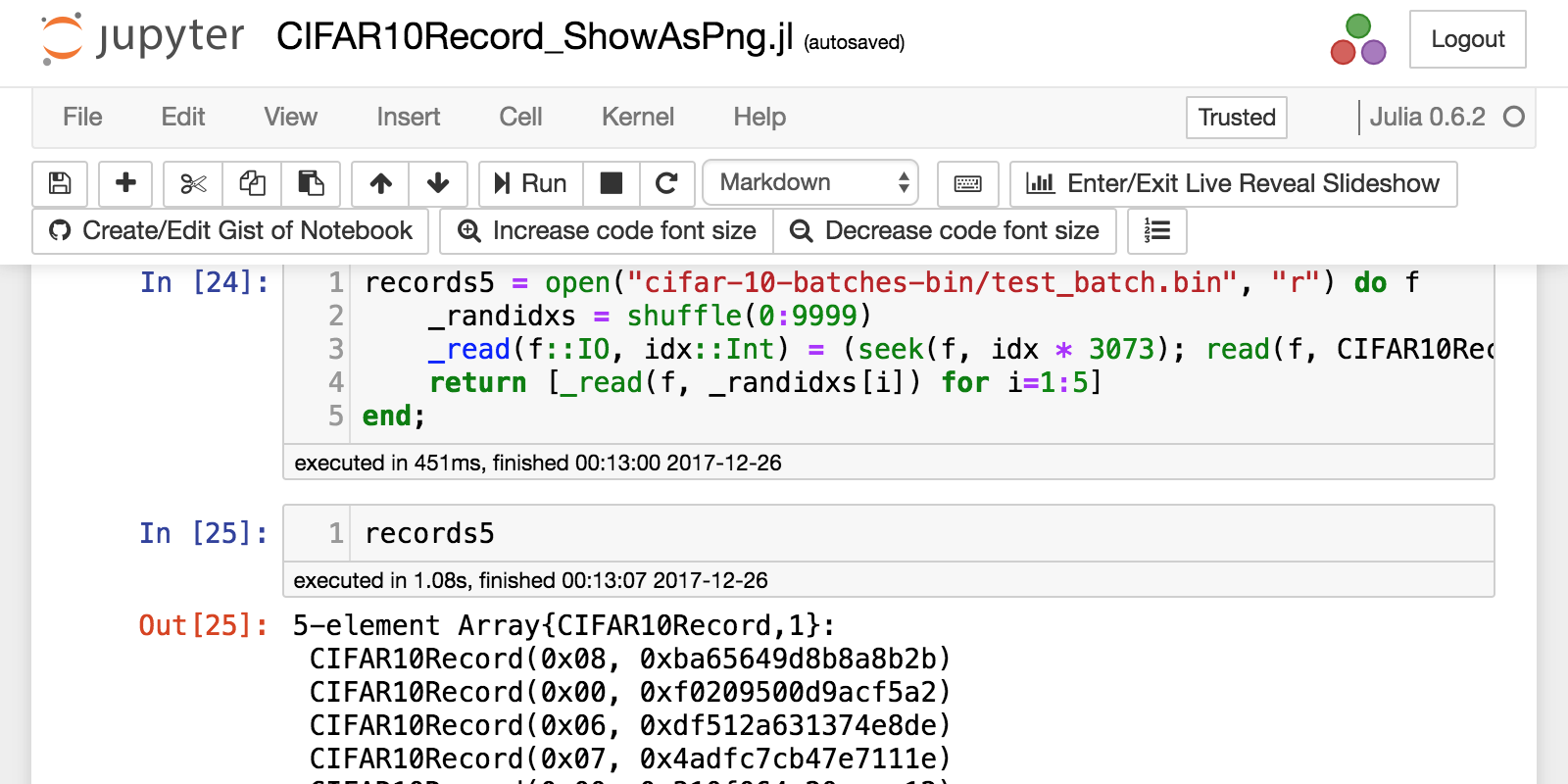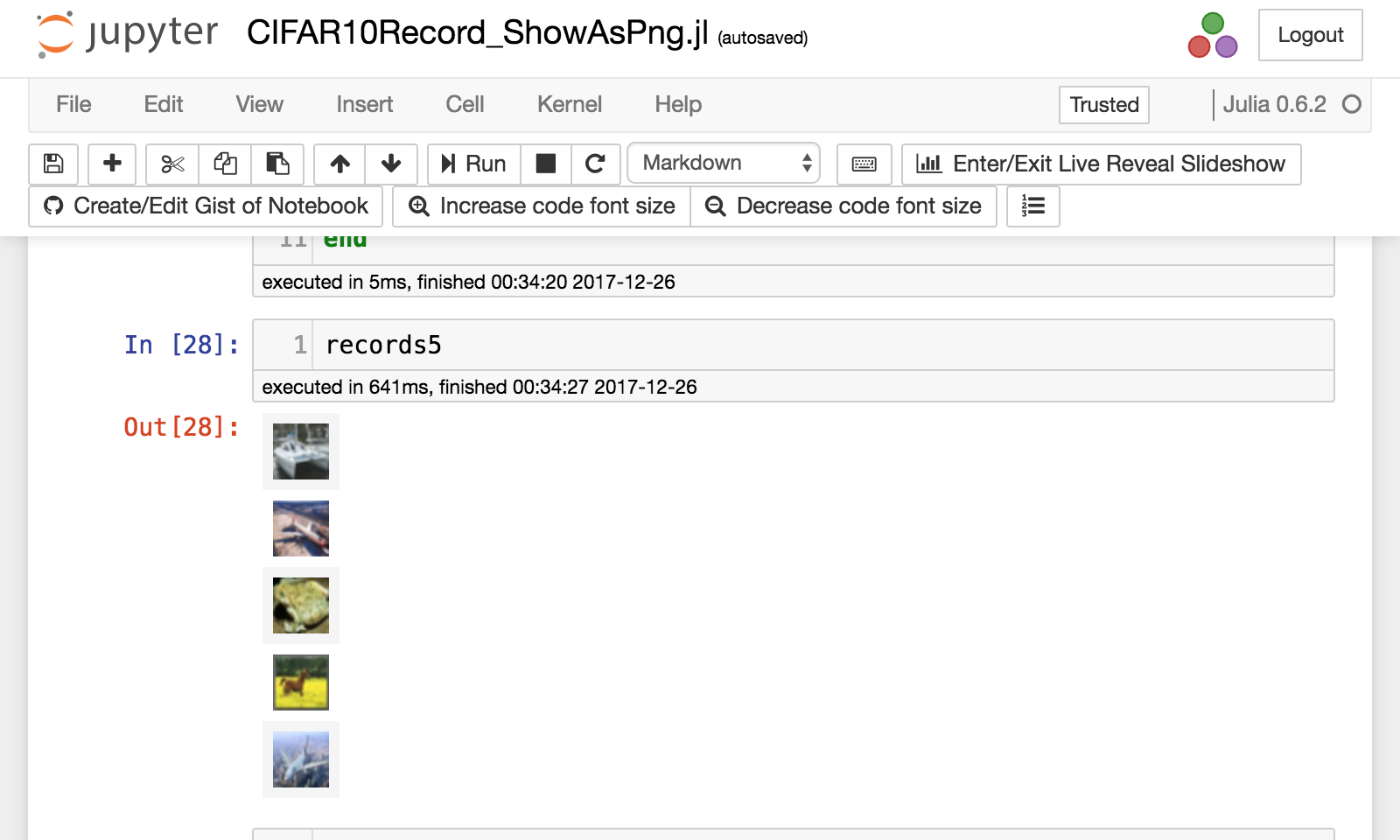TL;DR
-
primitive typeで固定長レコード読込 -
show(io, ::MIME, 〜)で画像をプレビュー表示 - ※注意:この記事では、学習・推測(分類)等はしませんっ!
初めに
皆さま、冬休みいかがお過ごしですか?
冬休みの自由研究に、Julia でちょっと実験してみました1。
テーマは、「CIFAR-10 のデータをいろいろ弄ってみる」。
CIFAR-10 Dataset
CIFAR-10 とは、機械学習(画像分類)のためのサンプルデータセットです。
32x32 の小さいサイズ、10クラス分類、全60,000点のデータ。
PNGなどの画像形式ではなくバイナリデータの羅列ですが、データ構造も公開されており、すぐに学習に使えるサンプルセットとなっています。
で。
そのバイナリデータ。Julia で、それを画像として表示するにはどうすれば良いか。
もちろん外部パッケージを利用すれば十分可能です。ただ、そのためだけに重いパッケージを導入するのもなんだかなー、と2。
特に「あること」をするのに、Julia 標準ライブラリだけで完結できた方が軽くて良いよね!と、思い立って。実験してみました。
ついでに。実験はデータを読み込むところから。
それも、ついでなのでちょっと凝ったことを試してみようと。そちらも実験。
それらの結果を残しておきます。
環境等
- Julia v0.6.2 / v0.5.23
- CIFAR-10 Dataset(binary version)
- Jupyter notebook + IJulia v1.6.2
実験1:データ読込
データは binary version(cifar-10-binary.tar.gz)をダウンロード&カレントディレクトリに展開済、という前提で進めます4。
各データファイル(data_batch_1.bin, … , data_batch_5.bin, test_batch.bin の6ファイル)は、全て10000件ずつデータを格納。
各データ(レコード)は、3073bytesの固定長バイナリ。そのうち、最初の1byteがラベル(0〜9 の10種類の値)、次の1024bytes×3がRGBそれぞれのチャネルデータ(各32x32)。
それを踏まえて。
データを実際に読み込むときは、(適切な位置に読み取り位置を seek した上で)3073bytes を読み込んで、それを次の処理に渡す、という感じになります。
取り敢えず最初の1件を読み込むだけなら、例えば以下のような感じでOK:
julia> record_bytes = open("cifar-10-batches-bin/test_batch.bin", "r") do f
return read(f, UInt8, 3073)
end;
ここで(後々のために)、バイト列ではなく独自データ型で読み込んでみます。
まずは 3073bytes 固定長の CIFAR10Record という新しいデータ型を定義します:
primitive type CIFAR10Record 24584 end
# for v0.5.x
# bitstype 24584 CIFAR10Data
ここでは、24584bits(=3073bytes)の primitive type(=Julia v0.5.x までの bitstype)を定義しました。
これを定義すると、以下のように read() 関数を定義することでファイルからレコードを読み込むことができるようになります:
function Base.read(stream::IO, ::Type{CIFAR10Record})
bytes = read(stream, UInt8, 3073)
reinterpret(CIFAR10Record, bytes)[1]
end
julia> record = open("cifar-10-batches-bin/test_batch.bin", "r") do f
return read(f, CIFAR10Record)
end;
簡単ですね!
実験2:データ概要表示
ユーザ定義型(Composite Type)を REPL 環境や Jupyter notebook 等で表示すると、型名とメンバの値が列挙された文字列が表示されます。
これは、Primitive Type でも同様↓
julia> record
CIFAR10Record(0x6e817c91afb6a7917b8283919889766459626c686c656972737b8486868495a06b7e82a4bec5aa907f7f86989c90878078736c6a6d666873707d868b8f8494a87f6c92a8b5b39a857d8388898a8b898380898780756969728571848b928994b188678ca4b2978a87888a8b88878278767883878b82807977d39f7d8a8d8f93a18b8eb0b699858b93948b8a8c84827e7a77747b857c817e8ceae98a7e858a95a2a9b6b29e8a8c8d969a968d837f7b777777777781837b7299f7eaa47e7a8293a5b6a7989a959398968a86837b7571707173797f7f7d8076cdf9d18fa7887c8ca2958c90928e8e9186827d7d787173757574787977767faff5f2b589bfb086828d858b868789898b84807e7d7d74717873656b69696f99e4f1eda4aec0bcbca8878489848e8d8782837d736e6f65687794989ca2959de8fcf7d17196b6b1c0d58573707078777a6f6e6657443a3e6d8fb5c5d0c0a49390e1fa9f5b93b3a8b0c87c3f453d4c524b5345293336393f426594b1ad745649576fb9926fa0b4acafbb922e323440443c5d34322c4e7669674976a87b566c337e8782846398b8b9b5bbb42e2d363e3b283c27343a565c5d785d5d8564606c37506f8d8f6085bcc1bdc0cd364044404e4135333d73692040665f58624959595f693d6f916669bac2b8b4d72e372d37525e4d4861767e6d683a575c5a58758d9b852552717e5aacbcb2a0cc3030365d6363574450658a92764b5f65708289e6d3745d344d584d8eb5ae88c52f35506f685a5b53697a7faa95465f7d868c9fa9a9675822373e436dbcac70c4224551635e48464c506888ae93446d6b759dc89b7f677827323a4262c0a367c1184049595155504f536f8cb28c2f6d696281b7945e7e982c2f354485b99069c21a30374e515e584b52828ec071224f595f6a9f9785a4bc502c373b88b29974bd2e1f213b494f604d5c8a899a4d284d456868849b83bce2b32f33327aa89e7aaf392c0f2b474e4e4a59727a703a35474f4f6b7d9177a6c6923c2f337095698fa32d3b231b35434c45465d7b703d49524d4a6580794e3b5f4232292b52713b699027333220313a4a545851708c6b4552584f5d6b4d3133333127242a3829265c5a27303a2427454d675e5a6c84794a404839464b3b3427252a2b282b301c115039282c3a31252f566160747a786e4c2d2b1f2b3a4e552a27252929272c3539403624242e302d2f46435d69766f62381f32473c386ba43b2a292c2f282b2f3130292427272b2e2d27343242544c412f433a362f294b5f392d2c30302e2b2c1f20282122222327333730322f323431362f272325263339302b2b2d2d2c2a3024212f22201f22262d2e32303437353229211e212829343629262e2d2f2b31382d283321242426292b272c2b2d2d2c2b2726282c2d29313429292c2d2f292e35332f3143544d638792836d575f606f776857463a3f49454942454f51575c595659696b40525273919c826958585f71776d655f565049474a43485551585c5a5b556674554061748384705b53585e5f6163635e5c66645d52474d596b4f59575b58647c5d3c5a6e7d665d5a5c5d5f5c5c58504f536064675f5e6164c5855458585c616c60627e8165555d65665d5c615959575452505761575e687ee4db6a535659626e7d8a826c5b5f61696e6a615a585653545352525c5e575c8ff5e5915f53566372897b696c6c6d6e6c5f5c59565350515252535a5a585b5dc6fdd588946a555e6f675e63666567675c595556534f52545654535554545e9ff5fabd88b39966575b5a5f5e60605e5d5957595a565251514f484b4c505888e7fbf5a6aab6aea889595f61616c68605b5e5d55545452575d7c85858d848fe0fdfcd37092b1acb7c5695a5c606865635455514636313e6d85acc0c4b69c8d8cdef7995790b3a9b2c87869716d7b7d644739212e343d4d4e6494b6ad765a4d5a69af87679db5adb2c19c6b6f7179765b5a31333156817c774b76b08661763b86887c795a95b6b3b0bdc06f73787769453e293b44636d758b605c8f756f79405a80948b5883b8b5afb8d36e74705e5d463838457e78386080675b6e5b696669745d89956066b6b8a7a6d7686c58535b5d4f4c69828d8a8f5a65656a6a8498a38f50797e7d56aab6a492cb6860566e6d685848556c939f8658687079828aecdd83785e7d785389b2a781c55f5560746e605d566d8085af984764888f8ca5b4b97b6a4a7a77596dbaa76bc44959586564504950556e90b59847727583acd8ae957d8448747c6a6ebc9a5fc0374a4957575f5453587695bb933272727195caa672909a446d7b7b9cb48660c23837354b57685d50598b98c9792654626b77aba18eabb65f5d7b78a7af906cbf512e243b4f586653649393a5552c504c6f6c899f87bfe0c55976709ca99774b7674b1e314c555551627c857d44394a54556e839983b4d6b4767474959a648bb0676a3b233949524d4f67877d474e5551506f8f8d695987797a75717c793a69a16167532f353c515d625d7c99764d585f576a836e5e6d71777472756f402b60735d63623d2f47536f6663768e82544b5343576c626b787475767376754a255f645f6269543a3a5b6460747a797153383a324b667a8a76746f737471737064686d5d5e656053494e485e66726e674535506c6f729cd6807471747871727273726b5e63656662553e463f4b5a5a57506f7072736f82927b75737778756e706d6e6b595f626363676056554d4e5a606f72747172736f6d7273737575736a6f6f6d6e585b5f62616666696466686e73706f73737577716e6f6e747275717074726e70555b5f616162656b6a6b6b6d706f71757775756f6f74716f71736d7076746f7015221830596959432d3435424a3d2f2012131d191d161a24262828282b2d3836141d1a3c5d6d553c2b2b31454b423e382f241d1b1e171b2a282c2a272b23313d280d2638494f3e2a21272d3235393c38353a3831261b1f31472a2b25261f2a44330f1f2f3f2c282527282a2e312e292a2d363a3d35343640aa682e2921202332332e4343281c272f302727332e2f302f2d28303a30364161d3ca4e2c231d23324c554933242b2e363a362d2c2c2b2b2e2f2c2c3638313a7cf0e08042291f2334534632363b403e3b2e2b28282724292b2d2e3434323642bbffd7808049221e30332e32383b3e382d2a26272322272a2f32313332323d8df1fec284a6833b1d1d2d333537322e2e2a2b2e2e262a2e2a2d303131353c6ee3fdf6a5a5b2a89060292a2b303b332b3338383332343c4444687a747c727cd0fcfdd36d8cb1b0aeaf4f373b454e48453a3d3a3122233d6e7da8c2beb0958685dbf596538ab5b2b1c375787f8090906c3c2e18262e3c57596496bfb27a5d505d67ab836398b5b1b3c3a5959ea4aba3795a2f3433598689834974b8916c814690897a775690b1aeabbbc7979aa09b8556412c404b6b7584965c5593817c864d6887998d567cb0ada7b2d48c968f7466473a3c4b858044769065567366747276816a949c605eb0b7a4a3d690977d6b655e4f4e6d87949cab70696571718ca2ad9a608a8a7e4ea8bfa892cb8879677870695747577098a8905f6c79838791f2e68f82739b8c4e82b8ac84c5756164736d5f5b556e8289b3984767929a91acbec68a7364a79c6369baa86cc25e615a6463504850577295ba9a47757e8db4e2bda7919367a7ad8877b9985dbd494f4954565f54545b7b9bc2963273787ba0d8ba89a8a8619fb2a6aeaf7f5abd4c3e374955685e535d92a0d27d2654667586bdb9aac7c27586ada6bbaa8764bc683b293b4e5867576b9b9daf5b2d504e787d9cb7a4dcedd57a9f9bb1a58e6cb7845f28324b5457566a858f894c3b4a565d7d94ae9ccfedcf999c9eae9a5e86b489854a28384756535771928a5150545256799c9d7d71aea5a6a3a1997c3667aa888a6b39313655646a6688a37c4d555b58749082788ca1aba8a5a78f462a6383868d844f2e3f55736b697c928453484e44647f8193a4a6a9aaa8aa99582f6d7f868a8c6c433a5b635e72777a765942454261809db4a3a5a3a7a7a5a19382859481858a806955544a5d616a7071554e6f8e9297c3f6ada4a4a6a9a3a9aaa19c9b7f888c8c847153564a505c626768959ea4a29db1bfa7a5a5a9a9a7a7aea09b9b78828b8e8c8f86787265626e79919faaa9a7a6a19d9ea2a3a5a5a3a0a79e9797777d888f8e9193958d8c8b91979aa0a9ababaaa39f9b9ca3a2a4a0a2a69f9798747e898f8d8c8f959496959ca0a0a2a7aaa9a6a1a0a19f9e9fa29ca0a6a59f9e03)
こんな感じ。つまり、定義したビット数分のバイト列を16進表記で全部表示してくれます。
型名とカッコも合わせて、全6163文字…毎回こんなの見せられても困りますよね。
適当に端折って、簡易表示にしてしまいましょう。
具体的には、↓以下のように show() を定義すればOK。
function Base.show(io::IO, record::CIFAR10Record)
bytes = reinterpret(UInt8, [record])
print(io, "CIFAR10Record(")
# show 1st byte(=label)
show(io, bytes[1])
print(io, ", ")
# show hashcode of the rest of bytes(=image)
show(io, hash(bytes[2:end]))
print(io, ')')
end
↑のように定義すると、以下↓のように表示されます。
julia> record,
CIFAR10Record(0x03, 0xd0b45b812aae12b1)
ずいぶんスッキリしました!
Point
ユーザ定義型 T に対して show(io::IO, obj::T) を(多重)定義すると、このようにその型の値の文字列表現を調整することができます。これは、オブジェクト指向言語で .toString() 的なメソッドを定義することに大体相当します5。
定義するにあたって関数内では、第1引数に受け取った io に対して、他の出力関数(print / showの他には write など)を使って、上記のように必要な情報を順次送出していけばOK。
1関数呼び出し一発で完結することもできます(例:print(io, "CIFAR10Record($(bytes[1]), $(hash(bytes[2:end])))"))が、個別に直接 print() / show() / write() 等した方が、変換のオーバーヘッドも使用メモリ量も減少して高パフォーマンスが期待できます。これ豆な。
実験3:GUI 環境で画像としてプレビューできるようにする
GUI というか主に Jupyter notebook を想定しますが、こちらで変数を参照すると、よくテキスト表現ではなくそのオブジェクトの内容を適切に表現した形式で表示されることがあります。
DataFrame が表形式(HTML)で表示されたり、画像データが画像として表示されたり、ということです。
ということで、CIFAR10Record 型を画像として表示 できるようにしてみます。
そのためには、以下のような関数を(多重)定義すればOK:
Base.mimewritable(::MIME"image/png", ::CIFAR10Record) = true
function Base.show(io::IO, ::MIME"image/png", record::CIFAR10Record)
write_png(io, record)
end
取り敢えず↑このように定義すれば、MIME-Type として "image/png" が要求されたときに write_png() という関数が呼び出されて、その結果として得られた画像データが表示されるようになります。
write_png() 関数って何? て疑問に思われた方もいると思います。そりゃそうですね、まだ説明していません、て言いますか まだ定義していません。標準で用意されている関数ではなく、今回の実験で新しく定義した関数です。詳細は以下を参照↓。
サブ実験:バイト列を PNG 画像形式にエンコードする
これだけで1つの記事にできるので、詳細は端折ります。今度余裕があったら改めて記事として起こします。
概要だけかいつまんで言うと、今回は 32×32 の画像が再現できればそれで良いので、
- PNGシグネチャ+IHDRチャンク+IDATチャンク+IENDチャンクのみ
- 無圧縮Deflateでバイト列を直接埋込(フィルターもなし)
で行きます。
PNGシグネチャは、以下のような感じ:
const PNG_SIGNATURE = b"\x89PNG\r\n\x1a\n"
# => UInt8[0x89, 0x50, 0x4e, 0x47, 0x0d, 0x0a, 0x1a, 0x0a]
IHDRチャンクは、以下のような感じ:
const IHDR_00 = b"\0\0\0\rIHDR"
# ↓True color (24bit-depth) RGB
const IHDR_10 = b"\b\x02\0\0\0"
function calc_ihdr(width::Int, height::Int)
ihdr08 = reinterpret(UInt8, hton.([width, height] .% UInt32))
ihdr = [IHDR_00; ihdr08; IHDR_10; zeros(UInt8, 4)]
ihdr[end-3:end] .= reinterpret(UInt8, [hton(crc32(ihdr[5:21]))])
ihdr
end
# calc_ihdr(32, 32)
# # => UInt8[0x00, 0x00, 0x00, 0x0d, 0x49, 0x48, 0x44, 0x52, 0x00, 0x00, 0x00, 0x20, 0x00, 0x00, 0x00, 0x20, 0x08, 0x02, 0x00, 0x00, 0x00, 0xfc, 0x18, 0xed, 0xa3]
ここで crc32() という関数が出てきますが、これも今回新しく定義した関数です。長くなるので定義はここでは省略します6。
IDATチャンクも結果だけ示すと以下のような感じ:
const IDAT_04 = b"IDAT"
# 圧縮方式+フラグ(Deflate, 圧縮レベル0)
const CMF_FLG = b"\b\x1d"
# Deflate ブロックヘッダ(最終ブロック、無圧縮)
const BH = b"\x01"
function calc_idat(img_src::AbstractArray{UInt8,3})
depth, width, height = size(img_src)
# @assert depth == 3
LEN = reinterpret(UInt8, UInt16[height*(1+width*depth)])
NLEN = .~(LEN)
IDAT_DAT = vec([zeros(UInt8, 1, height);reshape(img_src, :, height)])
ADL = reinterpret(UInt8, [hton(adler32(IDAT_DAT))])
IDAT = UInt8[zeros(UInt8, 4); IDAT_04; CMF_FLG; BH; LEN; NLEN; IDAT_DAT; ADL; zeros(UInt8, 4)]
IDAT[1:4] .= reinterpret(UInt8, hton.([UInt32(length(IDAT)-12)]))
IDAT[end-3:end] .= reinterpret(UInt8, hton.([crc32(IDAT[5:end-4])]))
IDAT
end
こちらも同様、crc32() の他に adler32() という関数も何の前触れもなしに使用しています。定義は省略します6。
最後に、IENDチャンク:
const IEND = b"\0\0\0\0IEND\xaeB`\x82"
# => UInt8[0x00, 0x00, 0x00, 0x00, 0x49, 0x45, 0x4e, 0x44, 0xae, 0x42, 0x60, 0x82]
これらを結合してやれば、PNGフォーマットのできあがり:
function create_png_bytes(record::CIFAR10Record)
img_src = permutedims(reshape(reinterpret(UInt8, [record])[2:end], (32, 32, 3)), (3, 1, 2))
UInt8[PNG_SIGNATURE; calc_ihdr(32, 32); calc_idat(img_src); IEND]
end
注意点は、CIFAR-10 が持つ画像データのバイト列と、PNGフォーマットの画像データのバイト列の並び順が異なるため、事前に permutedims(reshape(~)) で並べ替えを行っている、ということ。
これで取り敢えずPNG画像は生成できます。
Jupyter notebook 上でファイルに出力して、Markdown セルで画像として参照すると、きちんと表示されます:
ストリーム出力対応
さて。
これでバイト列を生成してそれを一気に io ストリームに流してももちろん良いのですが、show(io::IO, record::CIFAR10Record) のところでも説明した通り、細かく分割した方が効率良くなりパフォーマンスが期待できます。
それに対応させた関数が write_png(io, record) なのです。
ここでは実装の概要のみ示します。実装詳細は参考リンクの 実験スクリプト(Jupyter notebook)を参照してください。
function write_png(io::IO, record::CIFAR10Record)
img_src = permutedims(reshape(reinterpret(UInt8, [record])[2:end], (32, 32, 3)), (3, 1, 2))
c = write_png_signature(io)
c += write_png_ihdr(io, 32, 32)
c += write_png_idat(io, img_src)
c += write_png_iend(io)
c
end
結果的に、利用する際も記述がちょっとだけシンプルになります。
さて、これで準備は完了です。
Jupyter notebook 上で CIFAR10Record 型の変数を参照するだけで、出力セルにその画像が表示されます!
実験4:複数の CIFAR-10 データも一気に画像として表示する
1レコードのデータならこのように個別に画像として表示できるようになりましたが、CIFAR10Record 型の配列に複数のレコードデータを格納すると、このままだとまたテキスト表現に戻ってしまいます:
そこで。
配列(AbstractArray{CIFAR10Record} 型(の subtype))の場合は、HTMLを使って全データを表示するようにしてみましょう。
結果だけ示すと、こんな感じで実現できます:
Base.mimewritable(::MIME"text/html", ::CIFAR10Record) = true
function Base.show(io::IO, ::MIME"text/html", record::CIFAR10Record)
print(io, "<img src=\"data:image/png;base64,")
iobuf = IOBuffer()
b64pipe = Base64EncodePipe(iobuf)
write_png(b64pipe, record)
write(io, read(seekstart(iobuf)))
print(io, "\">")
end
Base.mimewritable(::MIME"text/html", ::AbstractArray{CIFAR10Record}) = true
function Base.show(io::IO, mime::MIME"text/html", records::AbstractArray{CIFAR10Record})
print(io, "<table>")
for record in records
print(io, "<tr><td>")
show(io, mime, record)
print(io, "</td></tr>")
end
print(io, "</table>")
end
IOBuffer と Base64EncodePipe は初めて出てきましたが、それぞれ「IOバッファ」と「IO ストリームの内容を Base64エンコード するパイプフィルタ」です7。これらは Julia 標準で用意されているものです。
結果は以下の通り:
簡単ですね!
参考
- 実験コード(Jupyter notebook):
- CIFAR10Record_ShowAsPng.jl.ipynb(nbviewer)(for v0.6.x or later)
- CIFAR10Record_ShowAsPng.v05.jl.ipynb(nbviewer)(for v0.5.x)
- PNG フォーマット関連:
- Type / Show MIME 関連
-
Types(Julia 公式マニュアル内):
- Primitive Types / Bits Types(for v0.5.x)
- Custom pretty-printing
- showmime.jl - Images.jl
-
Types(Julia 公式マニュアル内):
-
ていうか「実験」は普段から時間を見付けてちょこちょこやってます、別段冬休みだから実験したってワケではありません、ただGWとかまとまった休みがあると捗るんですよね。 ↩
-
例:
Images.jl+ImageMagick.jlとかPyPlot.jlとか。でも前者は ImageMagick に、後者は Python+Matplotlib に依存するんですよね、ちょっとした画像表示くらい pure Julia でできれば軽くて済むのに。というのが、今回の実験のモチベーションの1つ。 ↩ -
この記事中では基本的に Julia v0.6.x 用のコードを示しますが、実験は同内容で v0.6.2/0.5.2 の両方で動作確認しています。詳細は参考リンクの 実験コード(Jupyter notebook)を参照してください。 ↩
-
ダウンロード&展開も Julia 内で完結させる実験もしたんですけれど、それはまた機会があれば(ちょっとだけ:環境非依存のスマートな方法が見つからない…) ↩
-
厳密にはちょっと違う目的もあるのですが、今回は実験と言うことであまり深く突っ込まないことにします。 ↩
-
crc32()関数、adler32()関数の実装例は、参考リンクの「実験コード(Jupyter notebook)」を参照してください。 ↩ ↩2 -
ほとんど説明になってないですね…。 ↩